
Sidst opdateret den

Når du får et nyt Apple Watch, skal du parre det med din iPhone for at aktivere al funktionalitet. Sådan forbinder du dit Apple Watch til en iPhone.
Apple Watch er en af de mest populære wearables derude, og det er ikke svært at forstå hvorfor. Enheden er spækket med funktioner, fra en pulsmåler og skridttæller til et EKG, registrering af iltniveau i blodet og endda registrering af fald og styrt. Det er før du overhovedet kommer i gang med apps og den rene bekvemmelighed ved at kunne se dine notifikationer på dit håndled.
Hvis du har fået et nyt Apple Watch, eller du har opgraderet din iPhone, bliver du nødt til at forbinde de to enheder. Sådan forbinder du dit Apple Watch til din iPhone.
Sådan tilslutter du et nyt Apple Watch til din nuværende iPhone
Det er hurtigt og nemt at parre dit nye Apple Watch med din nuværende iPhone. Hvis du vil bruge watchOS 9, som i øjeblikket er den nyeste version, skal du bruge en iPhone 8 eller nyere, og du skal køre iOS 16 eller nyere.
Hvis du udskifter et andet Apple Watch, som du vil sælge eller give væk, skal du ophæve parringen af det Apple Watch først. Du bør også tage en sikkerhedskopi af det Apple Watch, hvis du ønsker, at dit nye ur skal have alle de samme indstillinger.
Sådan tilslutter du dit nye Apple Watch til din iPhone:
- Sæt dit Apple Watch på.
- Tryk og hold sideknappen på dit Apple Watch nede.
- Når Apple-logoet vises, skal du slippe sideknappen.
- Bring din iPhone tæt på dit Apple Watch, indtil du ser parringsskærmen, og tryk derefter på Fortsæt.
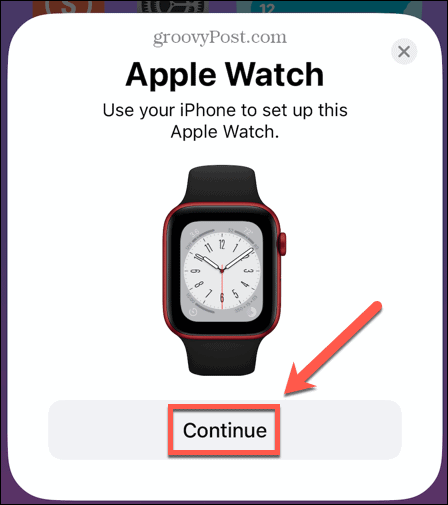
- Hvis parringsskærmen ikke vises, skal du åbne Watch-appen på din iPhone og vælge Start parring.
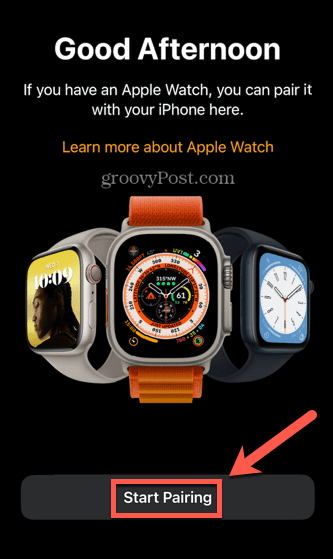
- Vælg Opret for mig selv.
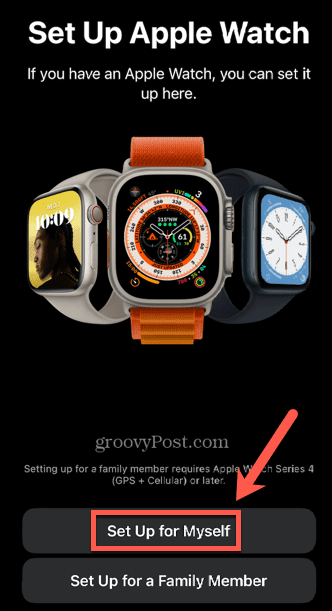
- Dit Apple Watch viser et mønster. Hold din iPhone foran dit Apple Watch, så Apple Watch-mønsteret er på linje med omridset på din iPhone.
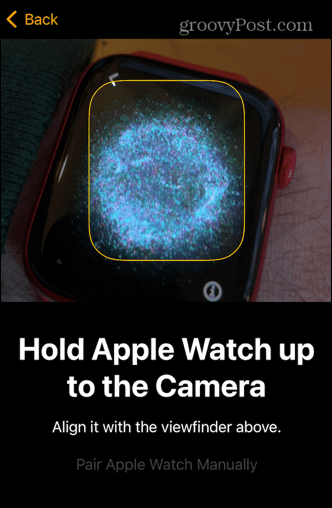
- Hvis du har taget en sikkerhedskopi af dit gamle Apple Watch, skal du trykke på Gendan fra sikkerhedskopi. Ellers skal du vælge Konfigurer som nyt Apple Watch.
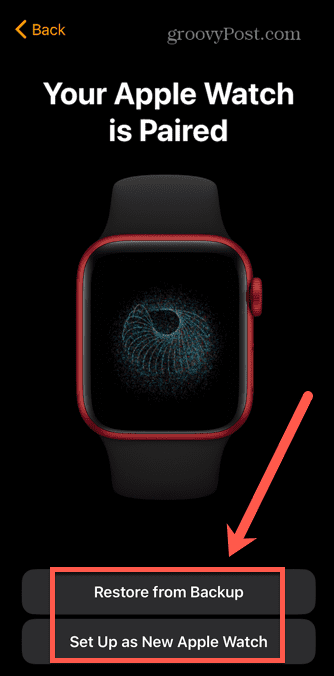
- Hvis du vælger at gendanne fra en sikkerhedskopi, skal du vælge din sikkerhedskopi på listen og trykke på Blive ved.
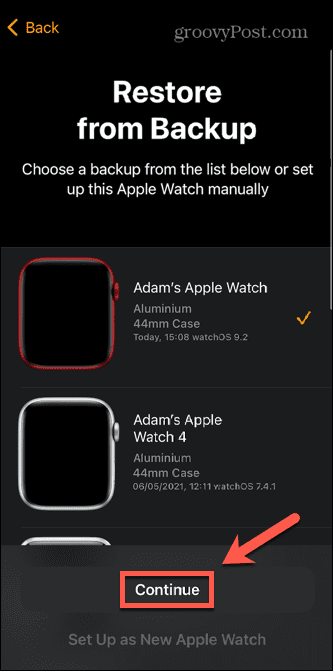
- Læs Vilkår og betingelser og tryk Enig når du er glad for at fortsætte.
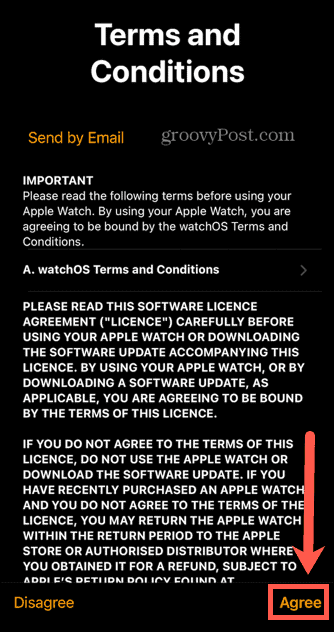
- Følg instruktionerne på din iPhone for at konfigurere dit Apple Watch.
- Dit Apple Watch vil nu blive parret med din iPhone.
Sådan tilslutter du en ny iPhone til dit nuværende Apple Watch
Hvis du får en ny iPhone, og du allerede har et Apple Watch, skal du parre det med din nye telefon. Du kan gøre dette hurtigt og nemt ved at lave en sikkerhedskopi af din nuværende iPhone, før du udskifter den.
Sådan parrer du en ny iPhone med dit nuværende Apple Watch:
- Sikkerhedskopier din nuværende iPhone til iCloud.
- Tænd og konfigurere din nye iPhone.
- Når du når til Apps og data skærm, skal du vælge Gendan fra iCloud Backup og vælg den sikkerhedskopi, du lige har lavet.
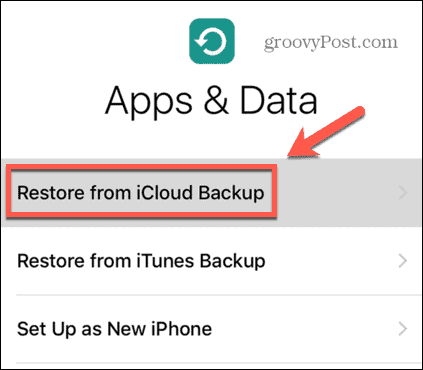
- Fortsæt med at arbejde gennem iPhone-opsætningen.
- Når iPhone-opsætningen er færdig, bliver du bedt om at parre dit Apple Watch med din nye iPhone. Tryk på Okay at bekræfte.
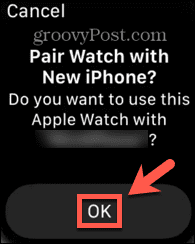
- Indtast adgangskoden til dit Apple Watch, hvis du bliver bedt om det.
- Dit Apple Watch vil nu parres med din nye iPhone.
Sådan parrer du flere Apple Watches
Hvis du har mere end ét Apple Watch, er det muligt at parre flere ure til din iPhone. Din iPhone vil automatisk parres med det Apple Watch, der sidder på dit håndled, eller du kan vælge det ur, du vil bruge manuelt, i Watch-appen på din iPhone.
Sådan parrer du yderligere Apple Watches til din iPhone:
- Åbn Holde øje app på din iPhone.
- Sørg for, at du er i Mit ur fanen.
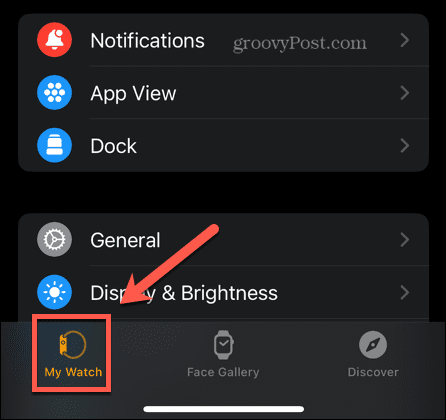
- Tryk på Alle ure øverst på skærmen.
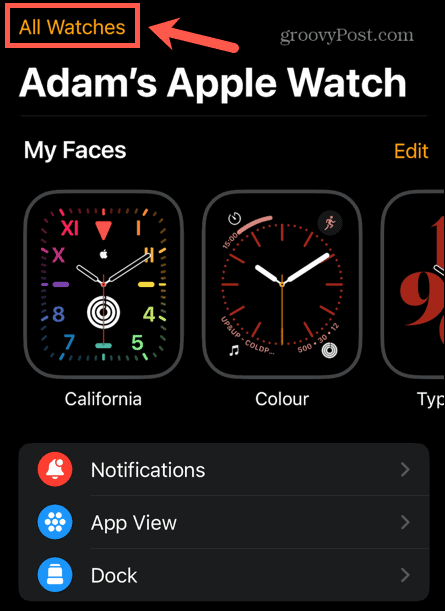
- Vælg Tilføj ur.
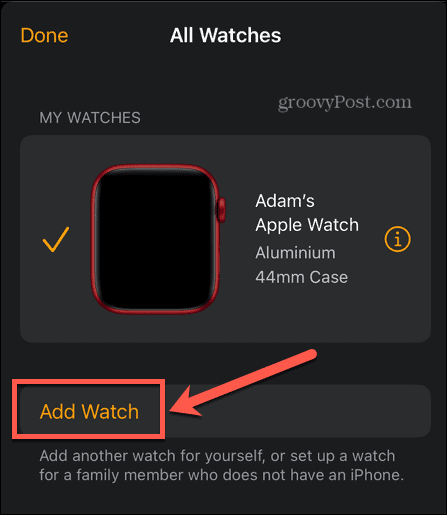
- Følg instruktionerne på din iPhone for at parre det ekstra Apple Watch.
Få mere ud af dit Apple Watch
Nu ved du, hvordan du forbinder dit Apple Watch til din iPhone, kan du begynde at nyde alle de fantastiske funktioner, som Apple Watch har at tilbyde. Der er masser af tips og tricks til at gøre din Apple Watch-oplevelse endnu bedre.
Vidste du, at du kan bruge dit Apple Watch til spore din søvn? Eller at du kan brug dit Apple Watch til at låse din iPhone op selv når du har en maske på? Det er også muligt at gøre tingene omvendt og låse dit Apple Watch op med din iPhone for at gemme ved at indtaste adgangskoden.
Hvis du ønsker at få mest muligt ud af sundhedsfunktionerne på dit Apple Watch, så tjek nogle af de bedste kørende apps til Apple Watch.
Sådan finder du din Windows 11-produktnøgle
Hvis du har brug for at overføre din Windows 11-produktnøgle eller bare har brug for den til at udføre en ren installation af operativsystemet,...
Sådan rydder du Google Chrome-cache, cookies og browserhistorik
Chrome gør et fremragende stykke arbejde med at gemme din browserhistorik, cache og cookies for at optimere din browsers ydeevne online. Sådan gør hun...
